Win10版本回退又自動升級該怎麼辦?
- WBOYWBOYWBOYWBOYWBOYWBOYWBOYWBOYWBOYWBOYWBOYWBOYWB轉載
- 2023-07-13 17:25:171460瀏覽
有客戶在更新版本以後感覺不習慣,就回退到以前的版本,可是許多電腦出現了又升級的狀況,這該怎麼辦?下邊咱們就一起來看看Win10版回退又自動升級的解決方案。
Win10版本回退又自動升級?
1、最先套用捷徑圖示「win r」開啟執行窗口,鍵入:gpedit.msc,點一下明確開啟「當地群組原則編輯器」。
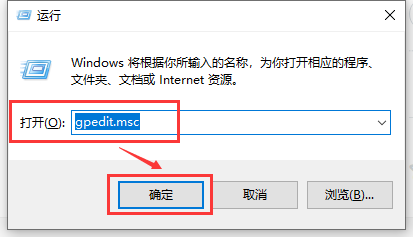
2、在開啟的對話方塊“當地群組原則編輯器”左邊找到“管理模組版”,找到“Windows元件”點一下展開。
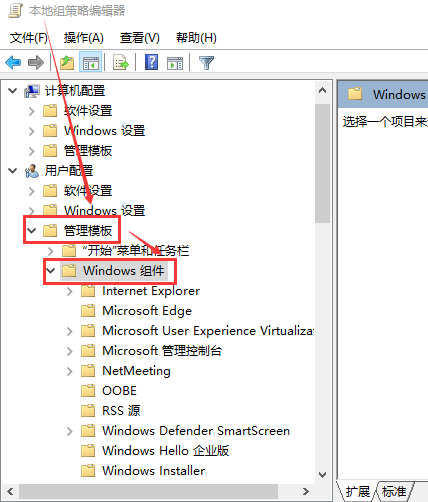
3、在「Windows元件」對話方塊中,找到「Windows更新」點一下展開。
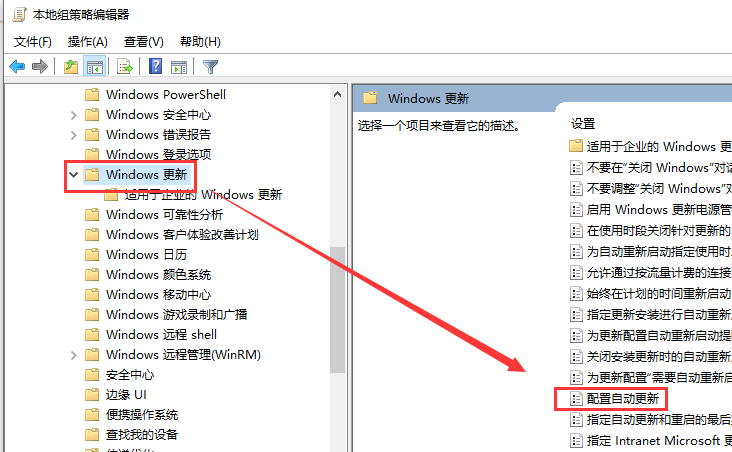
4、在展開的一部分找到「配備自動升級」雙擊滑鼠進到。
在開啟的網頁頁面左側,初始設定為「未配置」選項,如果想要停止自動更新,可以選擇「已停用」選項。
假如要修復自動升級時,就這個選擇項目設定為「已停用」就可以。
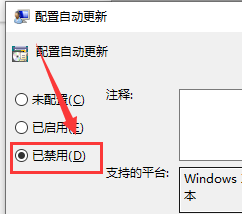
以上是Win10版本回退又自動升級該怎麼辦?的詳細內容。更多資訊請關注PHP中文網其他相關文章!
陳述:
本文轉載於:windows7en.com。如有侵權,請聯絡admin@php.cn刪除
上一篇:詳解win7和win10哪個好用下一篇:詳解win7和win10哪個好用

